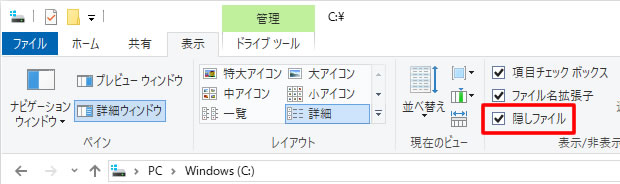iTunesのバックアップ先を変更する
iPhoneのバックアップをiTunesにてパソコンに保存しようとしたらHDDの容量不足で保存が出来ない。
大容量化したiPhoneやiPadに沢山の写真や動画を保存していると、そのバックアップ容量も大きくなりパソコンのHDDを圧迫します。複数デバイスのバックアップならなお更の事です。
そこでバックアップ先をCドライブ以外に変更させたいと思う方も多いと思います。
する方法です、たい。という人もいると思います。バックアップ先を内蔵のCドライブ以外のHDDや外付けHDDなどに変更させる方法を紹介したいと思います。
アプリは沢山インストールしていてもiTuneではインストールの情報だけがバックアップされアプリ自体は復元時に再インストールとなります。
バックアップ先の変更方法 #
iTuneにはバックアップ先の指定機能が無いので「Link Shell Extension」を使ったシンボリックリンクの作成にてバックアップ先を変更します。
Link Shell Extension のダウンロードとインストール #
上記の「ダウンロード」ボタン、または下記のダウンロードリンクから「Link Shell Extension( HardLinkShellExt_X64.exe )」をダウンロードします。
Link Shell Extension
ダウンロードした「 HardLinkShellExt_X64.exe 」をスリック起動します。
ユーザーアカウント制御の警告が表示されるので、「はい」をクリックします。
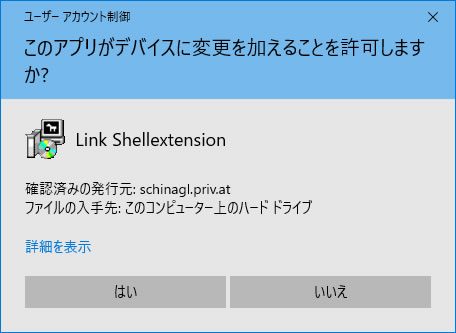
Languageが「Japanese」になっていることを確認し、「 OK 」をクリックしてインストールします。 インストール先を確認して「OK」でインストール。
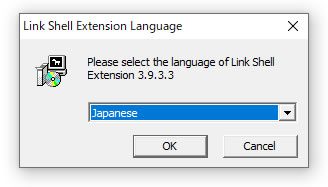
Completed
「Close」クリックでインストール完了です。
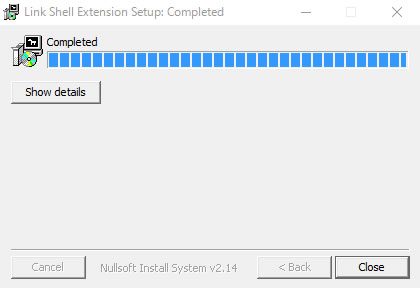
シンボリックリンクを作成して保存先の変更 #
エクスプローラーでD:ドライブ等新たに移行したい保存先HDDを開きます。
新しい保存先のフォルダを作成します。
右クリック「新規作成」「フォルダー」をクリックし「Backup」という名前でフォルダを作成します。
この作成したフォルダを右クリックし、「リンク元として選択」をクリックします。
※「Link Shell Extension」がインストールされていないと「リンク元として選択」という項目はありません。
iTuneのデフォルトのバックアップ保存先さ探します
Windows(C:) > ユーザー > AppData > Roaming > Apple Computer > MocileSync
というフォルダを開きます。
「Backup」というフォルダが1つありますが、この中にiPhoneやiPadのバックアップが保存されます。
すでにバックアップをしたことがある場合、この「Backup」を開くと長い名前のフォルダが作成されています。
この「Backup」フォルダの名前を変更しておきます。
「Backup」フォルダを右クリックし、「名前の変更」を選択しわかりやすい名前に変更しておき舞ます。「旧bBackup」等。
「MobileSync」というフォルダを開き右クリックで「リンクを作成」をクリック。
「シンボリックリンク」を選択します。
※ここで「リンクを作成」が無い場合、新しい保存先の「リンク元として選択」からやり直してください
ユーザーアカウント制御の警告が出るので、「はい」をクリックします。
「Backup」シンボリックリンクが作成されました。
このフォルダを開くと、新しく作成した保存先フォルダが開きます。
※すでにバックアップをしたことがある場合は「旧bBackup」内のフォルダを「Backup」へ移動しておきます。
これでiTeneでのiPhoneバックアップは新しく作成したフォルダに作成されるようになります。
- カテゴリー
- サポート